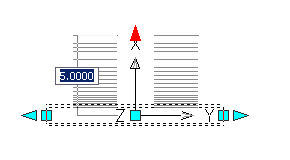그립을 사용하여 파이프 또는 구조물 객체를 이동, 축소 또는 신축하거나 파이프의 크기를 변경할 수 있습니다.
파이프 및 구조물에 대한 일부 그립 편집 동작은 선형에 대한 그립 편집 동작과 비슷합니다.
파이프 그립 편집
그립을 사용하여 관망의 파이프를 이동하면 그립되는 파이프 끝이 네트워크 내의 다른 위치로 이동되지 않는 한, 파이프에 연결된 구조물이 더 이상 파이프에 연결되지 않습니다.
끝이 구조물에 부착되면 구조물에서 파이프를 연결해제합니다. 다른 구조물에 파이프 끝을 그립하는 경우 그립 옆에 그림문자가 나타나면 연결할 수 있습니다.

구조물에 연결된 파이프를 그립 편집할 경우 파이프와 함께 구조물이 이동되지 않습니다. 구조물의 상단 및 바닥 동작에 따라 구조물에서 파이프를 연결해제할 때 새 바닥 표고 또는 배럴의 맨 위에 맞게 구조물의 세로 크기를 조정해야 할 수도 있습니다.
구조물 그립 편집
구조물의 위치를 편집할 때 구조물에 연결된 모든 파이프 끝이 구조물과 함께 이동됩니다. 구조물에 연결되어 있는 원래 파이프 끝의 표고는 유지됩니다.
그립 편집 및 연결
파이프 및 구조물의 연결성에는 다음과 같은 동작이 적용됩니다.
- 파이프 이동, 길이 연장 또는 단축에 그립 편집을 사용할 경우 해당 파이프에 연결된 구조물에 대한 연결성이 유실됩니다. 이 규칙에 대해 한 가지 예외는 있습니다. 그립된 파이프 끝을 원래 부착되었던 구조물 내의 위치로 이동하면 연결성이 유지된다는 것입니다.
- 구조물에 부착된 파이프를 그립 편집할 경우 파이프를 이동해도 구조물은 이동되지 않으며 구조물에서 파이프가 연결해제됩니다. 이러한 편집 유형을 사용했을 때 나타나는 유일한 결과는 파이프가 연결해제될 때 새 바닥 표고 또는 배럴의 상단에 맞게 구조물의 세로 크기가 조정될 수 있다는 것입니다.
- 파이프를 그립 편집할 때 3D 객체 스냅이 사용되지 않으면(0(영) 이외의 임의 값 사용) 파이프를 그립 편집하여 새 구조물에 연결할 경우 파이프 끝의 표고가 그대로 유지됩니다.
- "끊어질" 기존 파이프 위로 이동된 파이프를 그립 편집하면 편집 중인 파이프의 끝이 끊어질 파이프의 표고로 이동됩니다.
파이프 및 표고 데이터
파이프를 그립 편집할 때 3D 객체 스냅이 사용되지 않으면(0 이외의 임의 값 사용) 파이프를 새 구조물에 연결할 경우 파이프 끝의 표고가 그대로 유지됩니다.
파이프가 그립 편집되어 "끊어질" 기존 파이프 위로 이동하면 편집 중인 파이프의 끝이 끊어질 파이프의 표고로 이동합니다.
파이프 끝에서 그립의 길이를 늘리면 파이프의 경사는 유지되면서 2D 평면 뷰에서 파이프 끝이 확장됩니다. 그립 3D 스냅은 그립 길이 조정 또는 크기 조정을 사용할 때 파이프의 표고에 영향을 주지 않습니다.
3D로 스냅
평면 뷰에서 관망을 보고 편집할 때 파이프의 2D 형상을 빠르게 편집할 수 있을 뿐 아니라 파이프를 3D 위치에 스냅하여 파이프의 한쪽 끝 또는 양쪽 끝의 표고에 영향을 줄 수 있습니다.
끝점 자유 그립
평면 뷰에서 끝점 자유 그립을 클릭하면 파이프의 선택한 끝점이 새로 지정된 점으로 이동됩니다. 이 편집 중에는 파이프의 중간점 및 반대 끝점이 유지됩니다. 곡관에서는 AutoCAD 호 객체 동작과 비슷한 동작이 수행됩니다.
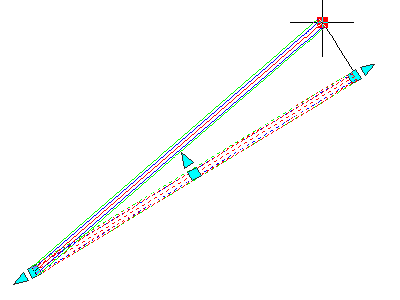
중간점 자유 그립
이 방법을 사용하면 전체 파이프가 새로 지정된 점으로 이동됩니다. 곡관에서 중간점 그립은 AutoCAD 호 객체처럼 동작합니다. 즉, 끝점은 유지되고 커서는 통과 위치로 작용합니다.
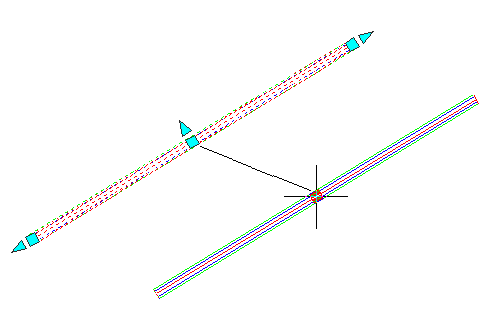
길이 제한 그립
파이프 끝을 그립하여 파이프를 줄이거나 늘릴 수 있습니다. 그립되는 끝만 줄어들거나 늘어납니다. 이 유형의 그립 편집을 수행하는 동안 파이프의 방향은 변경되지 않습니다.
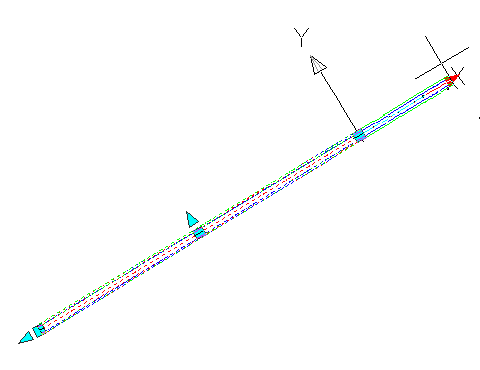
중간점 크기 조정 제한 그립
중간점 크기 조정 그립을 사용하면 현재 선택한 파이프에 대한 요소 리스트 및 요소 카탈로그에서 사용할 수 있는 요소 크기에 따라 파이프 폭의 크기를 조정할 수 있습니다.
파이프에 대해 중간점 크기 조정 그립을 사용하면 파이프 옆에 일련의 평행선이 표시됩니다. 각 평행선은 사용 가능한 파이프 폭을 나타냅니다. 툴팁에 파이프 폭이 표시됩니다. 평행선 중 하나에 스냅하고 새 파이프 폭을 선택할 수 있습니다.